2022-04-13 08:15
win10系统的界面十分美观,使用起来非常方便,最近有位win10系统用户在使用电脑的时候,想要让任务栏变得完全透明,但是不知道应该怎么操作,那么win10系统如何设置任务栏透明度呢?今天u深度u盘装系统为大家介绍win10系统设置任务栏透明度的操作教程。
win10任务栏透明设置方法:
1、首先我们在电脑上点击开始按钮,在弹出菜单中找到并点击Microsoft Store菜单项,或是点击开始菜单中的Microsoft store的磁贴;如图所示:
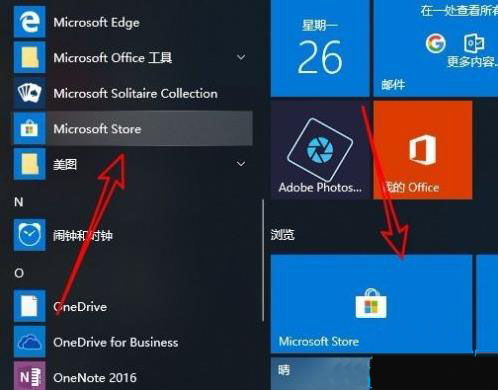
2、接着在打开的应用商店软件主界面,我们点击右上角的“搜索”按钮;如图所示:
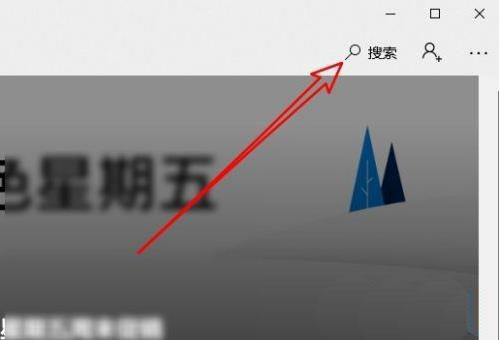
3、在打开的应用商店搜索框中输入TranslucentTB进行搜索,然后点击搜索结果中的TranslucentTB图标;如图所示:
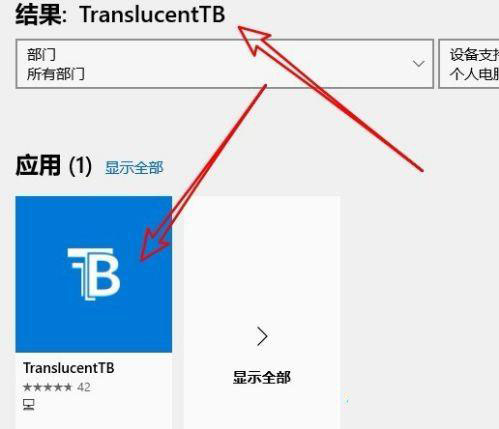
4、在打开的TranslucentTB窗口中,我们点击下面的“获取”按钮;如图所示:
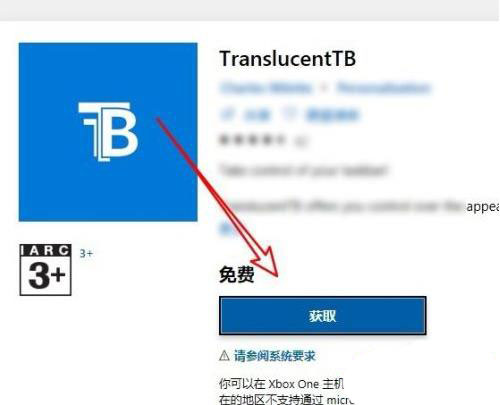
5、这时TranslucentTB就会自动下载并进行安装,安装完成后,我们点击开始菜单中的TranslucentTB菜单项;如图所示:
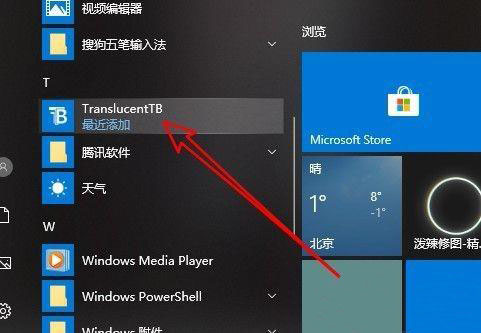
6、这时软件就会自动设置任务栏,现在可以看到当前的任务栏已完全透明了。与壁纸完全融合在一起。如图所示:
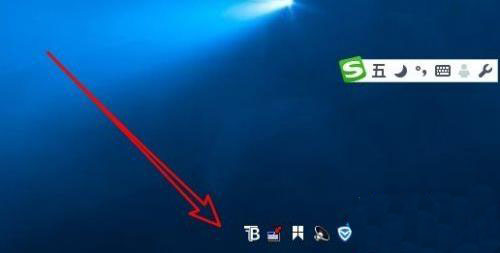
关于win10系统设置任务栏透明度的操作教程就为小伙伴们详细介绍到这边了,如果用户们想要设置任务栏透明度,可以根据上述方法步骤进行操作哦,希望本篇教程能够帮到大家,更多精彩教程请关注u深度官方网站。
 联想拯救者Y7000P 2021笔记本安装win11系统教程
联想拯救者Y7000P 2021笔记本安装win11系统教程
联想拯救者R9000P 2021笔记本采用了amd ryzen 7 5000系...